Există multe motive pentru a converti un fișier PDF într-un fișier imagine JPG. Motivul cel mai important este că nu aveți nevoie de nicio aplicație externă pentru a vizualiza fișiere de tip imagine JPG pe alte dispozitive, cum ar fi telefonul mobil sau Smart TV etc. Acest tutorial vă arată modalitatea de a converti și salva un fișier PDF ca imagine(e) JPG din acest motiv(e).
Cum să convertiți și să salvați un fișier PDF în imagini JPG
Dacă doriți să convertiți fișiere în format de document portabil (PDF) în fișiere de imagine JPG fără a utiliza un convertor online, atunci puteți utiliza PDFill PDF Instrumente gratuite să-ți faci treaba.
PDFill PDF Instrumente gratuite este o aplicație GRATUITĂ fantastică, pentru manipularea ușoară a fișierelor PDF. și (după părerea mea) ar trebui să fie instalat în orice computer bazat pe Windows care utilizează documente PDF.
În primul rând, trebuie să descărcați și să instalați PDFill PDF Instrumente GRATUITE din Aici. Dacă nu știți cum să descărcați și să instalați instrumentele PDFill PDF Free, aflați mai jos în acest articol:
Cum să descărcați și să instalați „PDFill PDF Tools.Folosind PDFill PDF Free Tools pentru a vă converti fișierele PDF în imagini JPG:
Deschis “Instrumente PDFill PDF (gratuit)” aplicație.
Când PDFill PDF Free Tools sunt pornite, puteți vizualiza toate caracteristicile programului. Am găsit acest program uimitor, deoarece oferă câteva funcții foarte utile de efectuat dacă lucrați cu fișiere PDF.
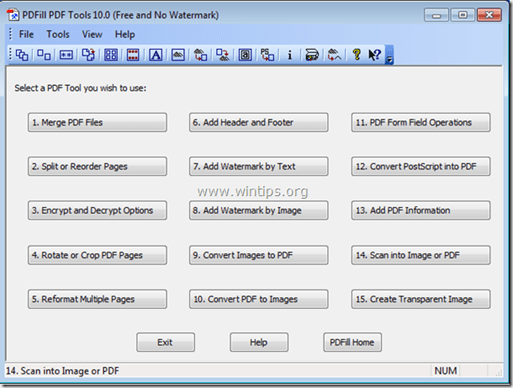
Cum se transformă PDF în JPG.
1. Pentru a vă converti Fișier(e) PDF în imagine(e) JPG, presa "10. Convertiți PDF în imaginibutonul ”.
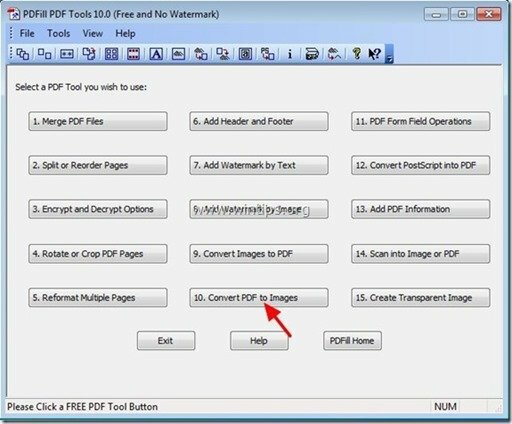
2. Acum răsfoiți pentru a găsi fișierul PDF pe care doriți să îl convertiți în JPG și apăsați „Deschis”.
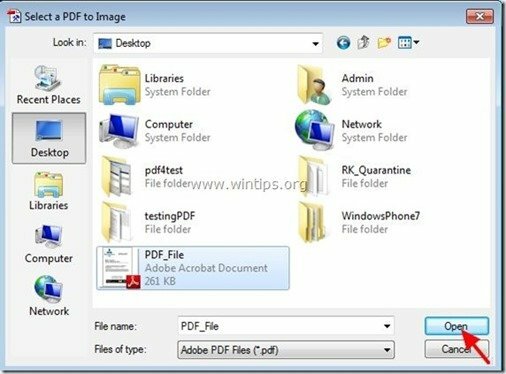
3. La „Convertiți PDF în imagini” opțiunile specifică:
- Paginile PDF pe care doriți să le convertiți în Imagine(e). (de exemplu, „1 – 5”)
- Rezoluția imaginii (DPI) și adâncimea culorii (de exemplu, 300” dpi).
- Formatul imaginii (de exemplu, JPG).
Notă: Din acest meniu, puteți salva și fișierele PDF în alte tipuri de imagini, cum ar fi png, jpg, bmp și tiff cu opțiuni DPI.
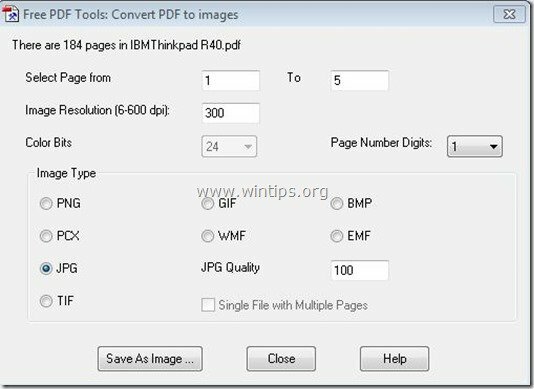
4.Salvați PDF în JPG: după ce ați terminat de setat alegerile, apăsați butonul „Salvați ca imaginebutonul ”.
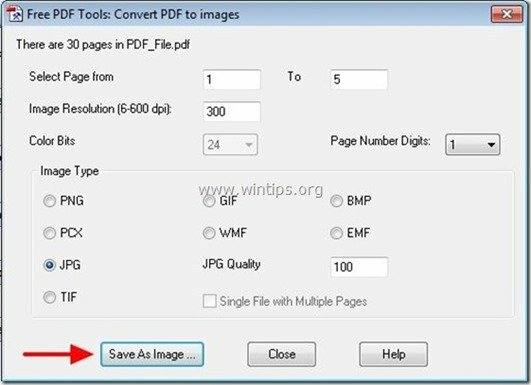
5. În „Salvați PDF ca fișier imagine”, introduceți numele imaginii și locația în care doriți să salvați imaginile și apăsați pe „salva”.
Bacsis: Creați un folder pe computer cu același nume cu numele imaginii și salvați acolo imaginile pentru a le găsi sau arhiva cu ușurință după finalizarea operațiunii de conversie/salvare.
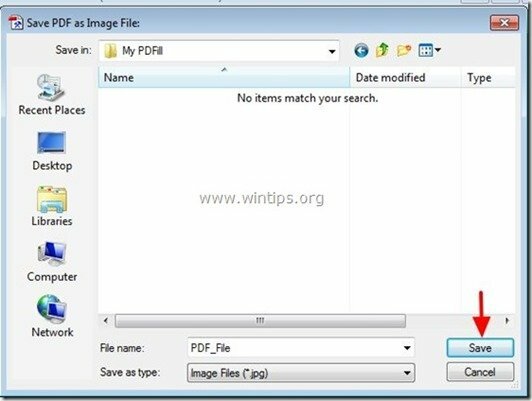
6. Așteptați până la finalizarea procesului de conversie (programul clipește) și apăsați „Închide” pentru a încheia programul sau repetați ultimii pași pentru a continua cu conversia PDF în imagine.
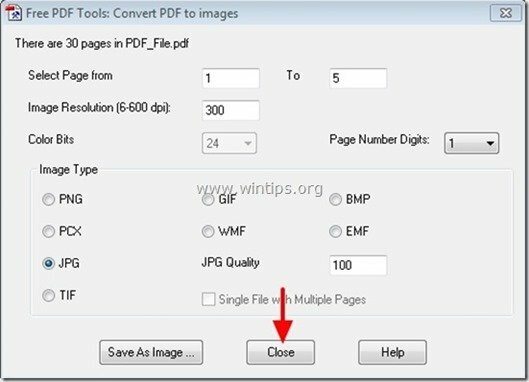
Asta e. Pur și simplu navigați la folderul în care ați salvat PDF-ul convertit în fișiere imagine.
Cum să descărcați și să instalați „PDFill PDF Tools”
1. Descarca Instrumente PDFill PDF* din Aici:
Înștiințare*: Pachetul de configurare conține aplicația PDFill completă, inclusiv copia de evaluare a PDFill PDF Editor, instrumentele PDF GRATUITE și PDF-ul și Image Writer GRATUIT.
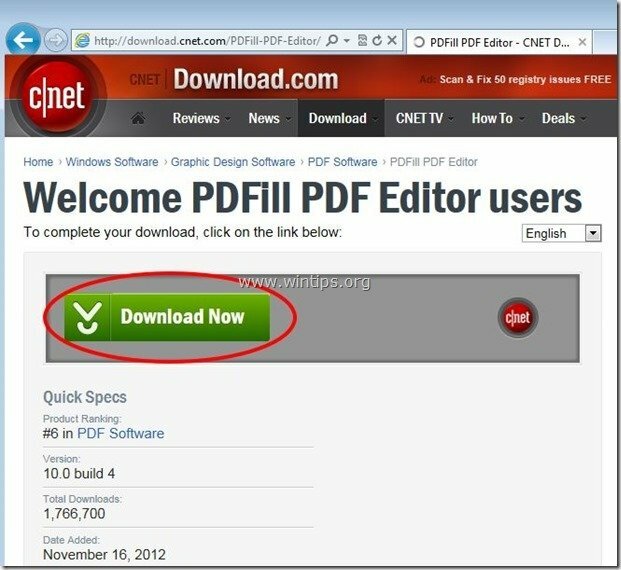 :
:
2.salva programul de pe computer sau apăsați „Alerga” pentru a începe instalarea imediat.

3. Presa "da” la mesajul de avertizare UAC.

4. Presa "Următorul” pe ecranul de bun venit.

5.Accept Acordul de licență și apăsați „Următorul”
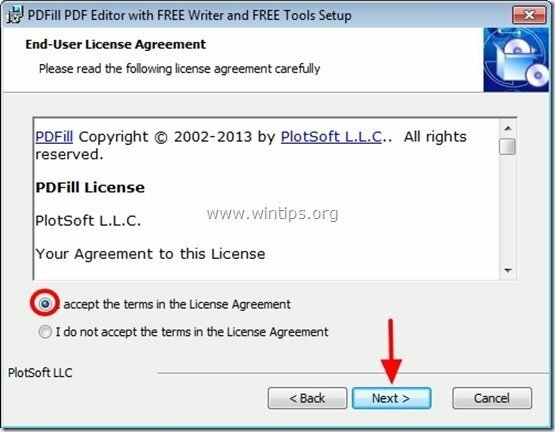
6. Lăsați opțiunile de configurare implicite (sau modificați-le în funcție de nevoile dvs.) și apăsați „Următorul”.
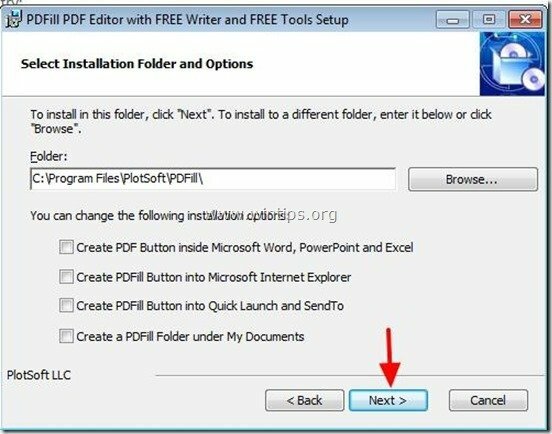
7. Presa "Instalare’ pentru a începe instalarea.
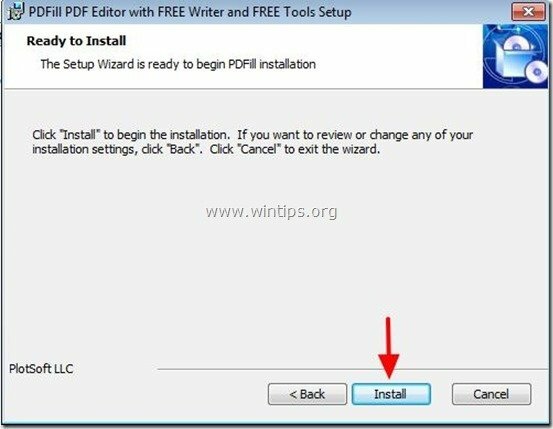
8. Când instalarea aplicațiilor PDFill este finalizată, apăsați „finalizarea”. *
Înștiințare.*: După instalare, programul de instalare verifică și actualizează mașina Sun Java.
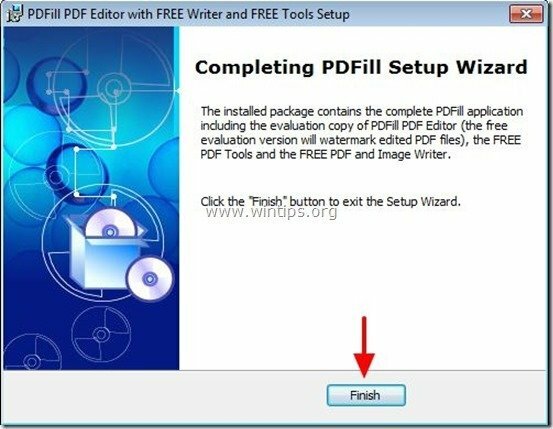
Notă: Puteți începe să lucrați cu instrumentele PDFill PDF Free prin:
- Faceți dublu clic pe "Instrumente PDFill PDF (gratuit)pictograma ” de pe desktop
- Sau mergând la „Meniul Start > Programe > PDFill > Instrumente PDFill PDF (gratuit)”